Ja esat IT eksperts, tad zināt, ka viens no populārākajiem veidiem, kā izveidot virpuļojošu tekstu, ir programma Illustrator. Ir daži dažādi veidi, kā to izdarīt, bet visizplatītākais ir izmantot 'virpuļošanas' efektu. To var izdarīt, atlasot tekstu, kuru vēlaties virpuļot, un pēc tam dodoties uz 'Efekti > Izkropļot un pārveidot > Virpuļot'.
Varat arī izveidot virpuļojošu tekstu programmā Illustrator, izmantojot efektu “Pucker & Bloat”. Lai to izdarītu, atlasiet tekstu, kuru vēlaties virpuļot, un pēc tam dodieties uz sadaļu 'Efekti > Distort & Transform (Kropļošana un pārveidošana) > Pucker & Bloat'. Varat arī izmantot 'Virzīšanas' efektu, kas atrodams sadaļā 'Efekti > Izkropļot un pārveidot > Virpuļot'.
Vēl viens veids, kā izveidot virpuļojošu tekstu, ir izmantot “Warp” efektu. Lai to izdarītu, atlasiet tekstu, kuru vēlaties virpuļot, un pēc tam dodieties uz sadaļu 'Efekti > Izliekumi > Loka'. Varat arī izmantot efektu “Izliekšanās”, kas ir atrodams sadaļā “Efekti > Izliekums > Izliekums”.
Visbeidzot, varat arī izveidot virpuļojošu tekstu, izmantojot 'Virpšanas' efektu. Lai to izdarītu, atlasiet tekstu, kuru vēlaties virpuļot, un pēc tam dodieties uz 'Efekti > Izkropļot un pārveidot > Virpuļot'.
Adobe Illustrator nodrošina profesionāliem vai hobijiem daudz rīku, lai atdzīvinātu jebkuru projektu. Neatkarīgi no tā, vai tas ir attēls vai teksts, Illustrator var palīdzēt jums izveidot jebko, ko varat iedomāties. Izglītība kā izveidot virpuļojošu tekstu ilustratorā tā ir prasme, ko vērts apgūt.

Windows nevarēja sākt diagnostikas politikas pakalpojumu
Kā izveidot virpuļojošu tekstu programmā Illustrator
Spirālveida teksti ir teksti, kas izliekas dažādos veidos un var tikt izmantoti, lai parādītu kustību. Spirālveida tekstus var izmantot, lai parādītu dūmus, ūdeni un citas lietas. Virpuļojoša teksta izveide ir diezgan vienkārša un viegli iegaumējama. Ir daudz veidu, kā programmā Illustrator izveidot virpuļojošu tekstu. Šajā rakstā parādītā metode ir tikai viena no tām.
kā izdzēst tukšu lapu Word dokumenta beigās
- Izveidojiet teksta simbolu
- Izveidojiet loku
- Pārgrieziet apli uz pusēm
- Izveidojiet sfēru
- Kartes teksta simbols uz sfēras
- Pielāgojiet tekstu virpuļiem
- Citi dizaini
1] Izveidojiet teksta simbolu
Pirmais solis ir izveidot virpuļojamo tekstu. Teksts kļūs par simbolu, kas tiks novietots uz sfēras. Uzrakstiet teksta rindiņu, gara teksta rindiņa labāk parādīs virpuļu efektu. Varat izvēlēties izmantot visus lielos burtus vai visus mazos vai lielos burtus. Izvēlieties dizainu, kas jums patīk vislabāk, vai eksperimentējiet ar dažādiem dizainiem. Šajā brīdī piešķiriet tekstam jūsu izvēlēto krāsu, jo vēlāk to būs grūtāk izdarīt. Kad teksts bija gatavs, bija laiks izveidot simbolu. Lai izveidotu simbolu, atlasiet visus tekstus un velciet tos uz simbolu paneli. Simbolu josla parasti atrodas darbvietas labajā pusē. Ja simbolu paneļa nav, atveriet augšējo izvēlņu joslu un noklikšķiniet uz Logs, pēc tam uz Simboli.
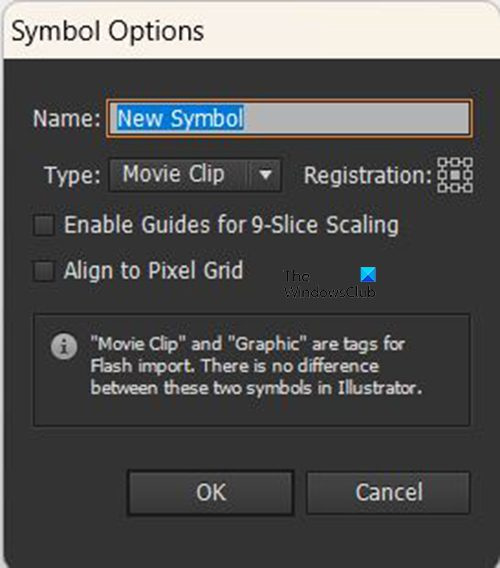
Pēc teksta vilkšanas uz rakstzīmju paneli tiek parādīts rakstzīmju opciju logs. Piešķiriet simbolam nosaukumu un pēc tam noklikšķiniet Labi Apstiprināt. Kad tas ir izdarīts, pārvietojiet tekstus no audekla vai izslēdziet redzamību.
2] Izveidot loku 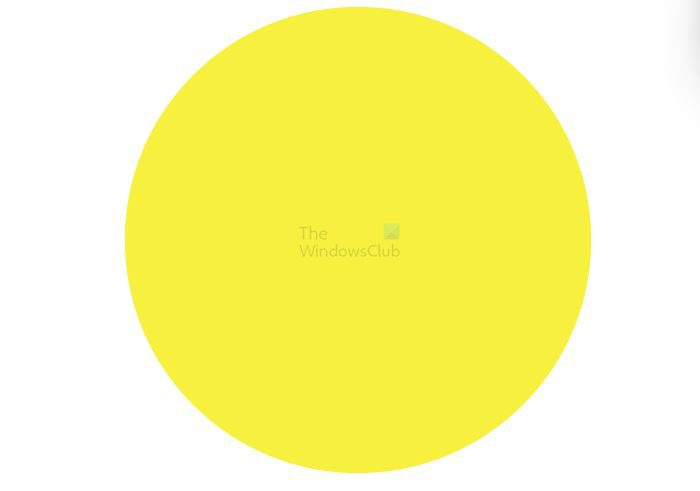
Nākamais solis ir izveidot apli uz audekla. Lai izveidotu loku, dodieties uz kreiso rīkjoslu un atlasiet Elipses rīks . Kad ir atlasīts elipses rīks, turiet Shift+Alt velkot peles pogu, lai izveidotu vajadzīgā izmēra apli. Vēl viens veids, kā izveidot apli, ir izvēlēties elipses rīku un pēc tam noklikšķināt uz audekla. Tiks parādīts logs Ellipse Options. Ievadiet platuma un augstuma vērtības, pēc tam noklikšķiniet uz Labi, un aplis tiks izveidots. Tas ir aplis, tāpēc platumam un augstumam jābūt vienādam.
3] Pārgrieziet apli uz pusēm 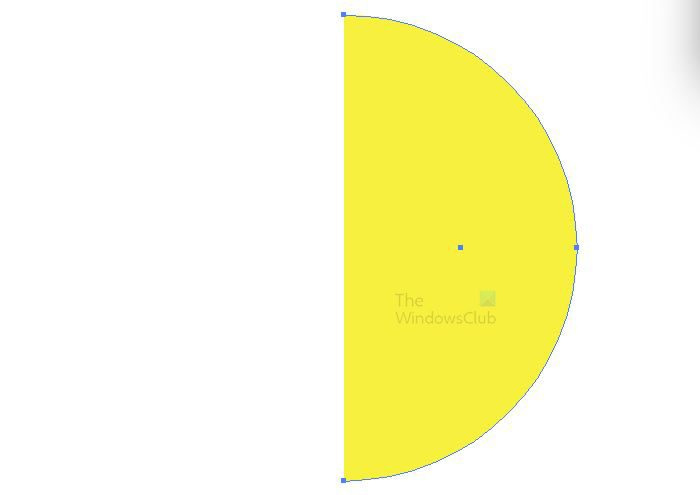
Nākamais solis ir pārgriezt apli uz pusēm. Dodieties uz kreiso rīkjoslu un atlasiet Tiešā atlase rīks. Ar izvēlēto loku un Tiešā atlase rīks ir aktīvs, noklikšķiniet uz apakšas un pēc tam uz apļa kreisā punkta, pēc tam noklikšķiniet uz dzēst. Apļa kreisā puse tiks noņemta.
4] Izveidot sfēru
Nākamais solis ir izveidot sfēru. Lai izveidotu sfēru, noklikšķiniet uz pusloka, pēc tam dodieties uz augšējo izvēlņu joslu un atlasiet Efekts Tad 3D Tad pagriezt .
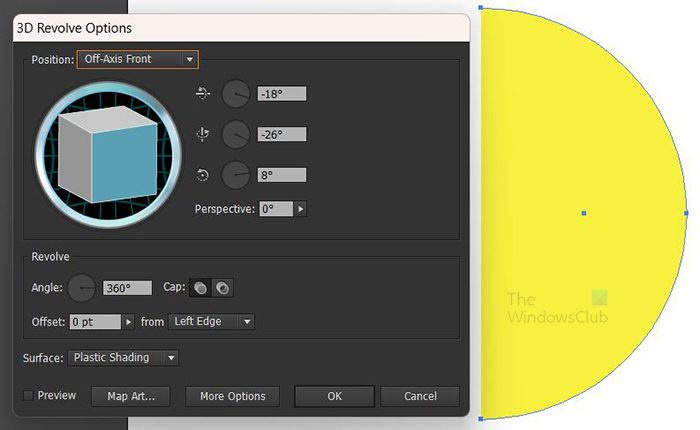
Tiks parādīts 3D rotācijas logs, kurā varēsit atlasīt opcijas.

Klikšķis Priekšskatījums lai visi atlasītie parametri tiktu parādīti objektā reāllaikā.
5] Kartes teksta simbols uz sfēras
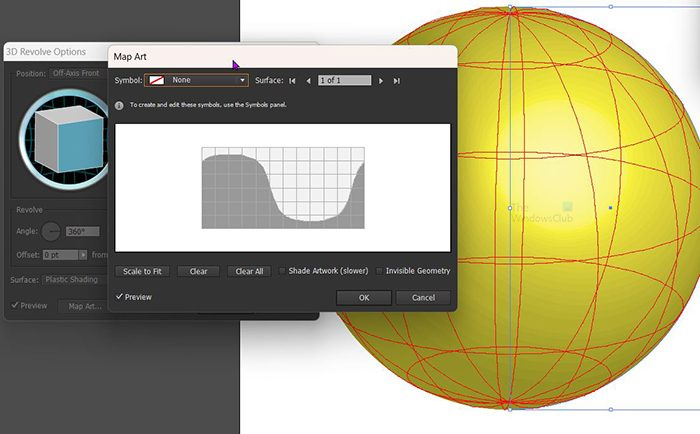
Ir pienācis laiks novietot tekstu uz sfēras, lai to varētu pagriezt. Lai iegūtu tekstu sfērā, atlasiet karšu māksla 3D rotācijas logā. Parādīsies kartes mākslas logs, noklikšķiniet uz lejupvērstās bultiņas blakus simbolu lodziņam un atlasiet izveidoto teksta simbolu.
6] Pielāgojiet tekstu virpuļiem
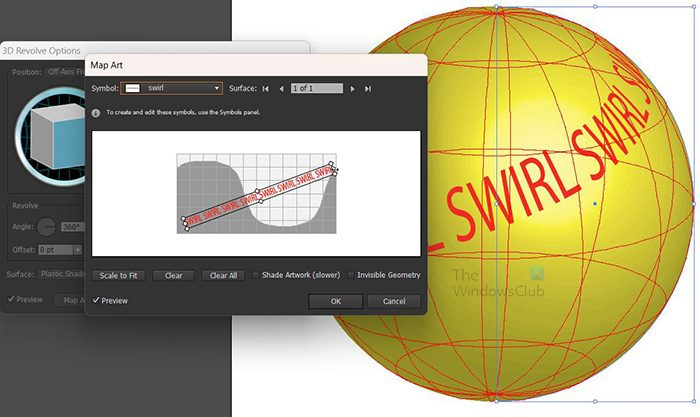
importēt onenote Google saglabāt
Pielāgojiet tekstu un vērojiet sfērā redzamās izmaiņas. Varat izstiept tekstu un pielāgot to jebkurā leņķī, līdz esat apmierināts ar rezultātu.
jūsu imap serveris vēlas jūs brīdināt par sekojošo: lūdzu, piesakieties, izmantojot tīmekļa pārlūkprogrammu
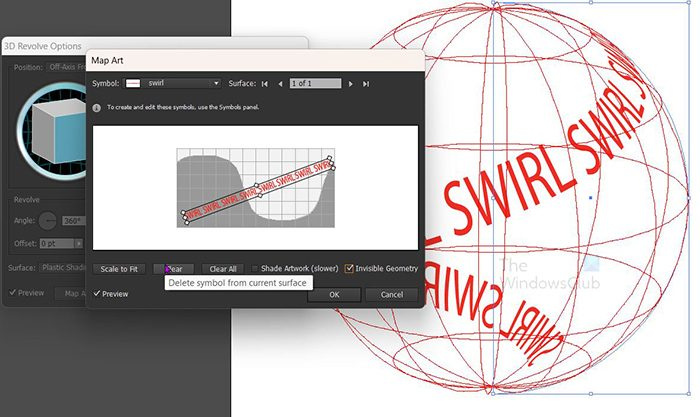
Noklikšķiniet uz opcijas Slēptā ģeometrija, lai atspējotu sfēru un rādītu tikai tekstu. Nospiediet Labi lai apstiprinātu visas opcijas.
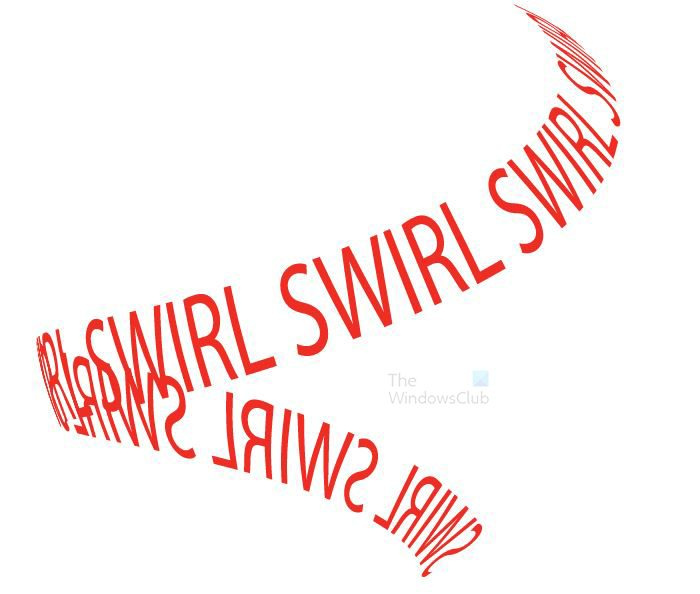
Šis ir gala rezultāts. Ja nepieciešams veikt izmaiņas 3D rotācijas opcijās, dodieties uz labo rūti un atrodiet sugas tad nospiediet 3D rotācija (kartēšana). jebkuru gala rezultātu aspektu var rediģēt, atverot izskata izvēlni un noklikšķinot uz atbilstošās saites. Kad teksts ir izveidots pirmajā vietā, vislabāk ir to iekrāsot tajā brīdī, jo tas būs grūtāk pēc tam, kad tas būs cauri 3D procesam.
7] Citi dizaini
Var būt vairāk virpuļu dizainu, vienkārši esiet radošs un izveidojiet dažādus teksta formātus. Pirms ievietošanas rakstzīmju planšetdatorā tekstus varat ievietot vairākās rindās. Kad jūs varat izveidot vienu, tas ievērojami atvieglos citu projektēšanu, jo principi ir vienādi.
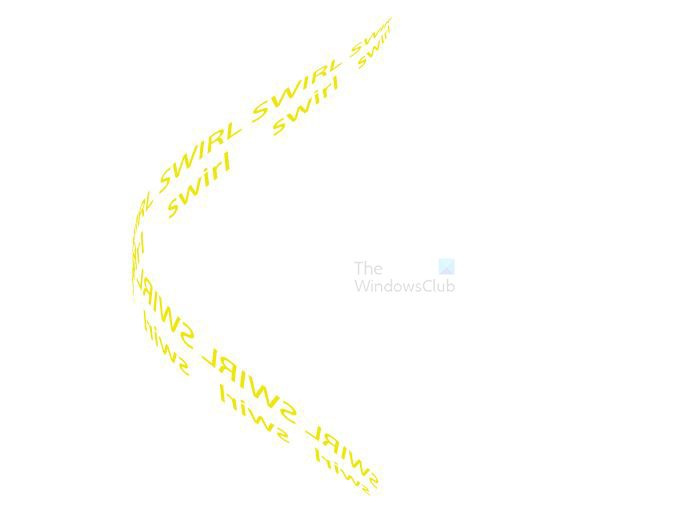 Šeit ir vēl viens dizains, kurā izmantotas četras teksta rindiņas.
Šeit ir vēl viens dizains, kurā izmantotas četras teksta rindiņas. 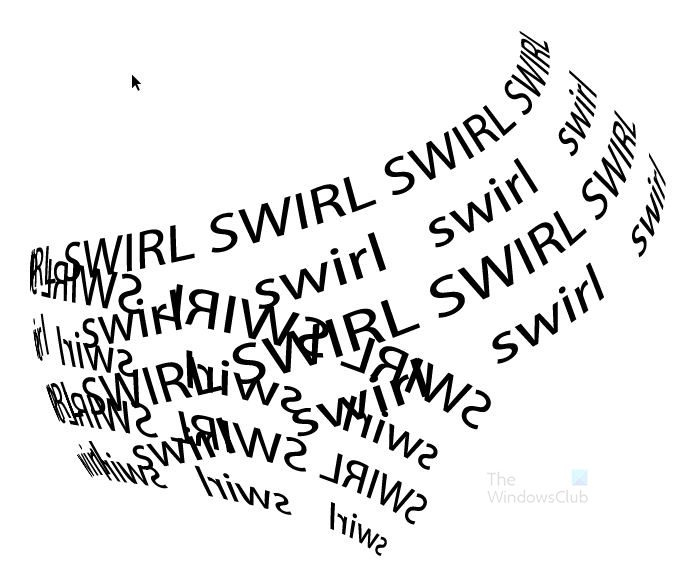
Lasīt : Kā lietot Adobe Illustrator, izmantojot šīs slēptās papildu funkcijas
Kā izveidot spirāles efektu programmā Illustrator?
Vēl viens veids, kā programmā Illustrator izveidot spirāles vai teksta efektu, ir izmantot pildspalvas rīku. Vienkārši izmantojiet pildspalvas rīku, lai izveidotu virpuli, un pēc tam izmantojiet pildspalvas rīku. Ceļa ievades rīks novietojiet tekstu uz virpuļa. varat arī izmantot līnijas rīku un izkropļot to, lai iegūtu virpuļošanu un pēc tam izmantotu Ceļa ievades rīks rakstīt tekstu pēc virpuļa.
Vai es varu rediģēt simbolu, ko esmu izveidojis pēc tā ievietošanas simbolu paletē?
Lai rediģētu simbolu pēc tam, kad tas ir izveidots un ievietots simbolu paletē, dodieties uz simbolu paleti un veiciet dubultklikšķi uz tā. Simbols tiks novietots uz audekla, pēc kura to varēsiet rediģēt. Jūsu veiktās izmaiņas tiks atspoguļotas simbolu planšetdatora versijā. Jūsu veiktās izmaiņas ietekmēs visus gadījumus, kas izmantojuši šo simbolu. Šīs izmaiņas notiks, jo simboli ir saistīti, ļaujot tos izmantot vairākas reizes, katru reizi neaugšupielādējot jaunu attēlu.









![Valorant iestrēdzis kartes ielādes ekrānā [Labots]](https://prankmike.com/img/valorant/01/valorant-stuck-on-map-loading-screen-fixed-1.png)





